Comment configurer un VPN gratuit ?
Vous n'êtes pas obligé(e) de payer pour naviguer en toute sécurité sur Internet. Nous vous expliquons comment activer le meilleur VPN économique.
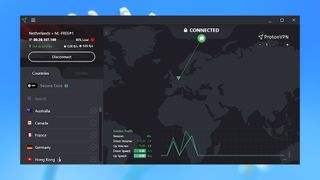
Nous n’allons pas tourner autour du pot, nous exprimons des inquiétudes concernant l'usage d'un VPN gratuit. En effet, vous serez confronté à diverses limitations (nombre d'appareils connectés en même temps, bande passante, volume mensuel de données, niveau de confidentialité incertain...), lesquelles sont absentes chez les VPN payants de premier ordre.
Après avoir mentionné cela, il est indéniable que certaines circonstances permettent l'installation et l'utilisation d'un VPN gratuit. Par exemple, dans le cas où vous avez besoin d'accéder en urgence au Wi-Fi public d'un aéroport et que votre abonnement VPN payant vient d'expirer. Au lieu de mettre vos données à la disposition de tous, le VPN gratuit vous garantit une navigation confidentielle restreinte, mais salvatrice.
Quoi qu’il en soit, si vous souhaitez utiliser un service VPN gratuit pour une raison quelconque, voici comment configurer ce dernier en sept étapes basiques.
- Optez pour les meilleurs VPN | meilleurs VPN Jeux en ligne | VPN à petit prix | VPN avec essai gratuit | VPN pour Mac | VPN pour Netflix | VPN pour le streaming | VPN pour iPhone | VPN pour Amazon Fire TV Stick | VPN gratuits | VPN les plus rapides | VPN pour torrents.
1. Choisir un bon VPN gratuit
Parmi la liste non exhaustive de VPN gratuits, nous vous recommandons de télécharger et d’installer ProtonVPN, un service basé en Suisse, pays réputé pour sa protection de la vie privée et des données confidentielles. Il s’agit d’une déclinaison du service de messagerie anonyme ProtonMail.
Par rapport à bon nombre d’autres VPN gratuits, les limitations de ProtonVPN sont plus acceptables. Même s’il ne repose que sur trois serveurs, que vous ne pouvez connecter qu’un seul appareil et que vous obtenez des débits inférieurs à celui des abonnés payants, la bande passante de la version gratuite est illimitée.
Si vous décidez de partir avec ProtonVPN, rendez-vous sur le site du fournisseur puis cliquez simplement sur le bouton Get Free.
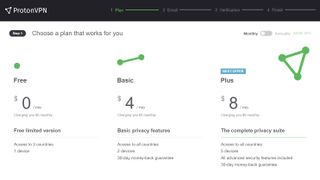
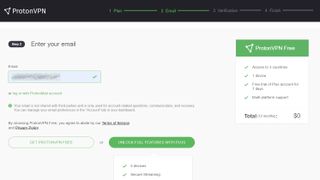
2. Saisissez votre adresse e-mail
La prochaine étape implique de fournir votre adresse e-mail à ProtonVPN. C'est simple, il vous suffit de l'inscrire dans le champ approprié.
Get the best Black Friday deals direct to your inbox, plus news, reviews, and more.
Sign up to be the first to know about unmissable Black Friday deals on top tech, plus get all your favorite TechRadar content.
ProtonVPN garantit à ses utilisateurs qu'elle ne divulgue pas votre adresse e-mail à des tiers. Au lieu de cela, elle l'utilise pour la communication des mises à jour ou la réinitialisation de votre compte et de votre mot de passe.
Après avoir renseigné votre adresse e-mail, vous devrez consentir aux conditions d’utilisation et à la politique de confidentialité de ProtonVPN. Points que vous pouvez évidemment consulter.
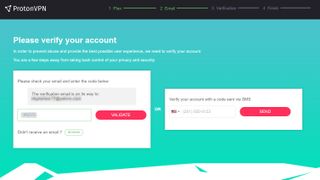
3. Confirmez votre inscription
Un e-mail de vérification est ensuite envoyé à l’adresse indiquée. Il comprendra un code de vérification à six chiffres, à saisir dans la case à côté du bouton Valider. Si vous préférez, plutôt que d’utiliser l’e-mail, le compte peut être vérifié par SMS, au moyen d'un numéro de téléphone mobile que vous aurez préalablement renseigné.
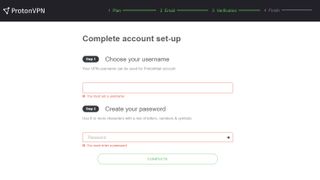
4. Identifiez-vous
Une fois le compte ProtonVPN vérifié, l’étape suivante consiste à saisir les informations d’identification du compte. Il s’agit essentiellement de choisir le nom d’utilisateur et le mot de passe que vous utiliserez ultérieurement. Notez que le premier peut être employé pour un compte ProtonMail, ainsi que pour ProtonVPN. Vous serez informé si le nom d’utilisateur est déjà pris par quelqu’un d’autre.
De plus, un mot de passe d'au moins huit caractères, contenant une combinaison de lettres, de chiffres et de caractères spéciaux, est requis. Il est essentiel qu'il soit complexe. Assurez-vous également de le mémoriser, car vous en aurez besoin pour accéder au logiciel VPN. Cliquez sur Terminer pour passer à l'étape suivante.
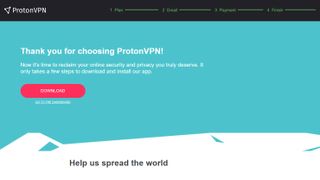
5. Téléchargez le logiciel VPN
Appuyez maintenant sur le bouton Télécharger pour installer le service VPN sur votre ordinateur. Sous Windows 11, ce logiciel pèse 14 Mo. Une fois le téléchargement terminé, continuez et installez ProtonVPN – double-cliquez sur le fichier exécutable et suivez les instructions.
6. Lancez le logiciel VPN
Une fois installé, démarrez l’application. Vous devrez saisir vos informations de connexion récemment créées (voir étape 4). Le logiciel peut ensuite être configuré afin de les enregistrer pour de futures sessions.
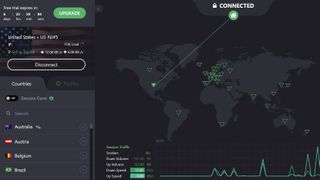
7. Profitez de votre service VPN gratuitement
Maintenant que le logiciel est installé et opérationnel, il est temps d'explorer vos sites web préférés. Le service est présenté comme indiqué ci-dessus. Voilà ! Vous êtes maintenant prêt à naviguer en toute confidentialité sur Internet grâce à votre VPN gratuit.
Jonas P. DeMuro is a freelance reviewer covering wireless networking hardware.
